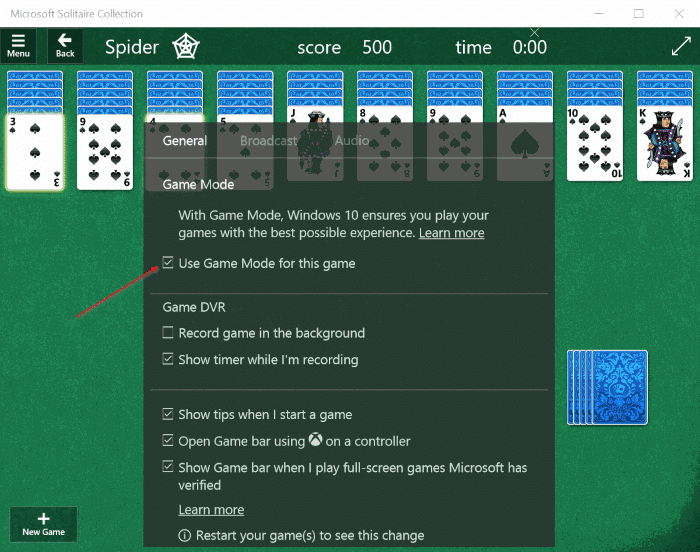Существуют десятки способов оптимизировать Windows 10 для игр. Фактически, можно найти множество бесплатных и платных программ для улучшения игровой производительности ПК с Windows.
Что такое игровой режим в Windows 10?
Если вы регулярно играете в ресурсоемкие игры на своем компьютере с Windows 10, теперь вы можете оптимизировать свой компьютер с Windows 10 для повышения производительности в играх. И самое приятное то, что вы можете сделать это без помощи сторонних утилит или настроек реестра.
В обновлении Creators Update для Windows 10 компания Microsoft представила новую функцию под названием «Игровой режим». Игровой режим, если он включен, оптимизирует вашу Windows 10 для игр, минимизируя ресурсы, используемые другими приложениями и службами.
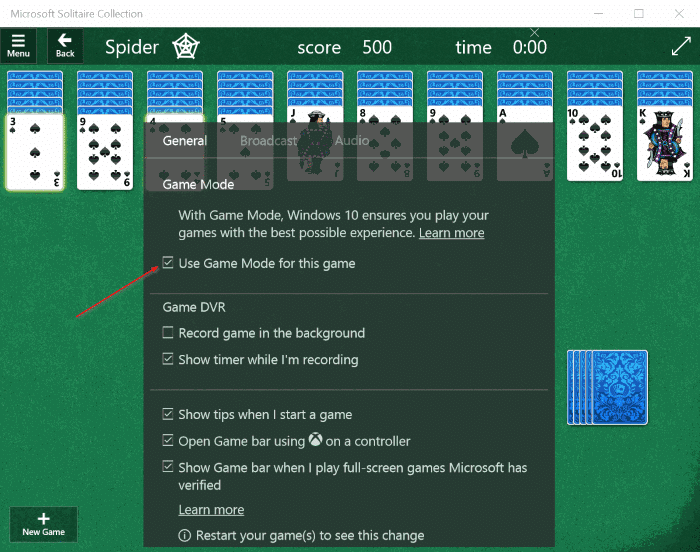
Хотя Microsoft не раскрыла, как именно игровой режим оптимизирует ваш компьютер с Windows 10 для игр, вполне вероятно, что игровой режим сокращает ресурсы, используемые другими программами, приложениями и службами.
Большинство сторонних так называемых усилителей игр, доступных для Windows, уничтожают нежелательные службы, процессы, фоновые задачи, фоновые приложения и программы, чтобы освободить оперативную память и снизить нагрузку на процессор.
Встроенный игровой режим в Windows 10 исключает необходимость использования стороннего усилителя игры. По умолчанию игровой режим отключен, его необходимо включить в настройках.
Вот как включить игровой режим и использовать игровой режим для игры в Windows 10.
Включить игровой режим в Windows 10
ВАЖНО! Игровой режим присутствует только в версии Creators Update, сборке 15019 и более поздних версиях. Прежде чем пытаться включить игровой режим, убедитесь, что у вас установлена сборка 15019 или выше.
Шаг 1: Откройте приложение «Настройки» . Перейдите в Игры >Игровой режим.
Шаг 2. Здесь включите параметр Использовать игровой режим, чтобы включить функцию игрового режима.
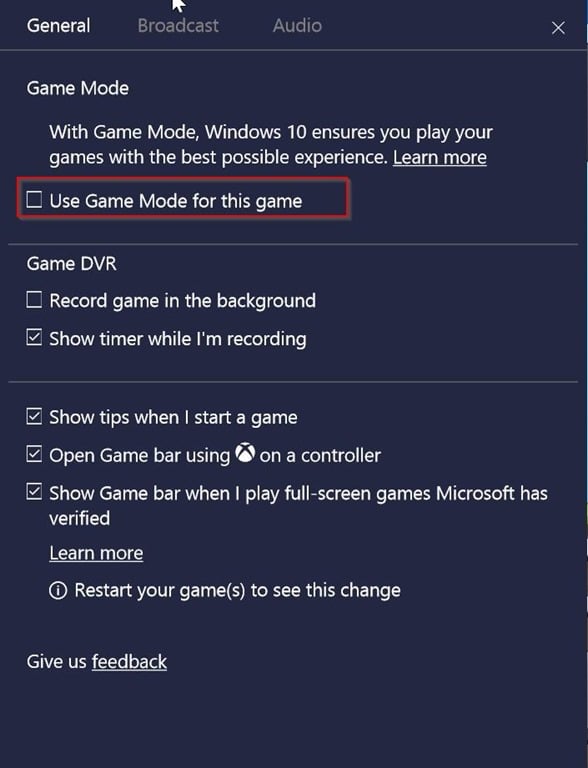
Использование игрового режима для конкретной игры
Включение игрового режима в настройках не приведет к включению игрового режима для всех игр. Вам необходимо настроить приложение для использования игрового режима. Вот как это сделать.
Шаг 1. Запустите игру. Одновременно нажмите клавиши Логотип Windows и G, чтобы увидеть игровую панель. Если игра не открывается, перейдите в «Настройки» >«Игры» >«Игровая панель», а затем включите Запись игровых клипов, снимков экрана и трансляций с помощью параметра «Игровая панель».
Шаг 2. На игровой панели нажмите значок Настройки, чтобы открыть страницу настроек игровой панели.
Шаг 3. На вкладке «Общие» установите флажок Использовать игровой режим для этой игры, чтобы начать использовать игровой режим для текущей игры.
Наслаждайтесь игрой!